So erhalten Sie Schlafenszeit-Benachrichtigungen basierend auf der Zeit, zu der Sie aufwachen müssen

So erhalten Sie Schlafenszeit-Benachrichtigungen basierend auf der Zeit, zu der Sie aufwachen müssen
Windows 10 wird mit einigen Standard-Apps geliefert, mit denen Benutzer verschiedene Systemkomponenten ändern und verwalten können. Dazu gehört unter anderem die Möglichkeit, wichtige Dienste neu zu starten, Systemaufgaben neu zu starten, zu beenden oder zu deaktivieren und Festplatten und Laufwerke zu verwalten.
Zu diesen Apps gehören unter anderem die Ereignisanzeige, das Datenträgerverwaltungstool , das Dienstetool, der Geräte-Manager, der Taskplaner usw.
Fix Services.msc öffnet sich nicht oder reagiert nicht
Services.msc ist eine Standard-Windows 10-App, mit der Benutzer die Ausführung von Diensten auf dem Betriebssystem aktivieren, deaktivieren und ändern können. Zu diesen Diensten gehören Betriebssystemdienste wie der Drucker-Spooler-Dienst und Dienste von Drittanbietern wie der Chrome Update-Dienst.
Die App wird häufig benötigt, um Probleme unter Windows 10 zu beheben, bei denen Dienste neu gestartet oder beendet oder zur Behebung von Problemen deaktiviert werden müssen. Um Services.msc zu öffnen;
services.msc and tap the Enter key.Wenn die obigen Schritte nicht funktionieren und Sie die App nicht öffnen können oder sie beim Öffnen einfriert, versuchen Sie es mit den folgenden Korrekturen.
Starten Sie das System neu
Auf Ihrem System ist möglicherweise ein Fehler aufgetreten, der das Öffnen der Services.msc-App verhindert oder einfriert. Starten Sie das System neu und versuchen Sie dann, die App zu öffnen.
Überprüfen Sie die Microsoft Management Console-Zuordnung
Eine MSC- oder .msc-App ist tatsächlich ein Dateityp, ähnlich wie eine EXE-Datei. Diese Datei wird mit der Microsoft Management Console geöffnet. Wenn die App-Zuordnung unterbrochen ist, dh Windows 10 weiß nicht, wie die MSC-Datei geöffnet wird, wird die Datei services.msc nicht geöffnet.
Führen Sie einen Systemscan durch
Möglicherweise liegt ein Problem mit den Systemdateien vor. Sie können sie reparieren, indem Sie einen SFC-Scan ausführen .
sfc /scannow .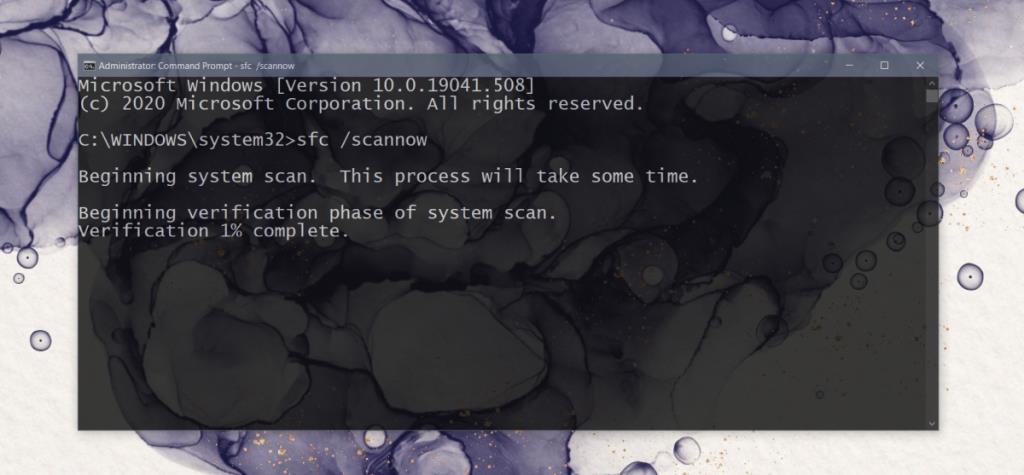
Führen Sie services.msc mit Administratorrechten aus
Services.msc erfordert zum Ausführen Administratorrechte. Wenn Sie es ohne Administratorrechte ausführen, kann es einfrieren.
services.msc und tippen Sie auf Enter.DLL-Dateien neu registrieren
Die Services.msc-App reagiert möglicherweise nicht mehr oder kann nicht geöffnet werden, wenn ein Problem mit DLL-Dateien auftritt. Der einfachste Weg, dies zu beheben, besteht darin, sie erneut zu registrieren.
Regsvr32 Msxml.dll Regsvr32 Msxml2.dll Regsvr32 Msxml3.dll
Ändern Sie die Einstellungen von Services.msc im abgesicherten Modus
Services.msc ist eine App, deren Einstellungen möglicherweise geändert wurden, sodass sie einfriert oder nicht geöffnet wird. Sie müssen im abgesicherten Modus booten , um dies zu beheben.
Fazit
Services.msc ist eine nützliche App zum Verwalten von Diensten, die vom System und von Drittanbieter-Apps ausgeführt werden. Wenn Sie es und andere MSC-Apps ( Geräte-Manager , Ereignisanzeige usw.) nicht öffnen können, haben Sie möglicherweise ein beschädigtes System in Ihren Händen. Der SFC-Scan sollte das Problem beheben. Wenn es jedoch weiterhin besteht, müssen Sie den PC zurücksetzen oder versuchen, einen neuen Benutzer zu erstellen.
So erhalten Sie Schlafenszeit-Benachrichtigungen basierend auf der Zeit, zu der Sie aufwachen müssen
So schalten Sie Ihren Computer über Ihr Telefon aus
Windows Update arbeitet grundsätzlich in Verbindung mit der Registrierung und verschiedenen DLL-, OCX- und AX-Dateien. Falls diese Dateien beschädigt werden, sind die meisten Funktionen von
Neue Systemschutz-Suiten schießen in letzter Zeit wie Pilze aus dem Boden, alle bringen eine weitere Antiviren-/Spam-Erkennungslösung mit sich, und wenn Sie Glück haben
Erfahren Sie, wie Sie Bluetooth unter Windows 10/11 aktivieren. Bluetooth muss aktiviert sein, damit Ihre Bluetooth-Geräte ordnungsgemäß funktionieren. Keine Sorge, es ist ganz einfach!
Zuvor haben wir NitroPDF getestet, einen netten PDF-Reader, der es dem Benutzer auch ermöglicht, Dokumente in PDF-Dateien zu konvertieren, mit Optionen wie Zusammenführen und Aufteilen der PDF
Haben Sie schon einmal ein Dokument oder eine Textdatei mit redundanten, unbrauchbaren Zeichen erhalten? Enthält der Text viele Sternchen, Bindestriche, Leerzeichen usw.?
So viele Leute haben nach dem kleinen rechteckigen Google-Symbol neben Windows 7 Start Orb auf meiner Taskleiste gefragt, dass ich mich endlich entschlossen habe, dies zu veröffentlichen
uTorrent ist mit Abstand der beliebteste Desktop-Client zum Herunterladen von Torrents. Obwohl es bei mir unter Windows 7 einwandfrei funktioniert, haben einige Leute
Jeder muss bei der Arbeit am Computer häufig Pausen einlegen. Wenn Sie keine Pausen machen, besteht eine große Chance, dass Ihre Augen aufspringen (okay, nicht aufspringen).







